오디오 및 비디오 파일에 가장 자주 사용되는 컨테이너임에도 불구하고 MP4가 항상 최상의 옵션은 아닙니다. 예를 들어 MP4 파일과 호환되지 않는 오래된 VCD 플레이어를 구입한 경우 MP4 동영상을 다른 형식으로 변환해야 합니다.
VCD 플레이어 또는 Windows Movie Maker에서 MP4 비디오를 보려면 다음을 수행하는 것이 좋습니다. MP4를 MPG로 변환 체재. MPG 파일에서 사용되는 오디오 및 비디오 압축 형식은 MPEG-1 또는 MPEG-2입니다.
Mac 또는 온라인에서 MP4 파일을 MPG로 변환하는 방법에 대한 자세한 지침이 필요한 경우 이 문서를 계속 읽으십시오. 일반적인 비디오 변환 도구.
내용 : 1 부분. Mac 또는 PC에서 MP4를 MPG로 쉽게 변환하는 방법은 무엇입니까?2부. 무료로 MP4를 MPG로 변환하는 방법?3부. MP4가 MPG보다 낫습니까?
1 부분. Mac 또는 PC에서 MP4를 MPG로 쉽게 변환하는 방법은 무엇입니까?
비디오 변환과 관련하여 고객은 변환된 비디오의 전반적인 품질에 더 관심이 있습니다. 품질 저하 없이 파일을 MP4에서 MPG 형식으로 변환하려면 iMyMac 비디오 컨버터 환상적인 옵션입니다.
매우 효과적인 프로그램 덕분에 비디오 품질을 직접 제어할 수 있습니다. 비디오와 오디오를 모두 변환. 이러한 설정을 사용하면 사양에 맞는 MPG 동영상을 얻을 수 있습니다.
MPG 및 MP4 외에도 iMyMac 비디오 변환기는 천 가지가 넘는 다른 오디오 및 비디오 형식과 호환됩니다. 이러한 형식은 가장 일반적인 것부터 거의 사용되지 않는 것까지 다양합니다.
이 변환기의 사용자 친화성은 비디오 변환을 처음 시작하는 미숙한 사용자를 포함하여 누구에게나 적합합니다. 파일 병합 도구뿐만 아니라 일괄 변환 도구와 같은 추가 도구도 많은 다른 옵션과 함께 제공됩니다.

다음의 간단한 단계는 MP4를 MPG로 쉽게 변환하는 방법을 안내합니다.
- Windows 또는 Mac 컴퓨터에서 이 유용한 변환기 응용 프로그램을 시작한 다음 로그인하여 계정에 액세스하십시오.
- MP4 파일이나 다른 파일을 프로그램 창으로 끌어다 놓기만 하면 됩니다.
- "를 클릭하여 파일을 변환할 형식을 선택하기만 하면 됩니다.형식 변환" 버튼, 예를 들어 MPG.
- 이제 파일을 편집하면 다양한 기능을 변경할 수 있습니다.
- 설정에 대한 조정은 다음을 선택하여 저장할 수 있습니다. 저장/설정 옵션을 선택합니다.
- 변환 절차는 다음을 선택하여 시작할 수 있습니다. 수출 도구 모음에서.

이 변환 도구를 사용해 볼 수도 있습니다. MP4 파일을 MKV로 트랜스코딩, MP3 또는 GIF로 기능을 체험할 수 있습니다.
2부. 무료로 MP4를 MPG로 변환하는 방법?
MP4를 MPG 파일로 변환하는 또 다른 인기 있는 기술은 온라인 비디오 변환입니다. 웹 MP4-MPG 변환기를 사용하면 장점과 단점이 있습니다. 예를 들어 인터넷 액세스가 불안정한 경우 변환 프로세스가 중단될 수 있습니다.
그러나 응용 프로그램을 다운로드하지 않아도 되므로 훨씬 더 많은 시간을 절약할 수 있습니다.
#1 iMyMac 온라인 변환기
이 오디오 변환기는 여러 추가 형식을 지원할 수 있습니다. 오디오 외에도 비디오 변환 서비스도 제공됩니다. 소스 파일을 추가하기만 하면 오디오 품질에 영향을 미치지 않습니다.
사용과 관련된 수수료나 비용은 없습니다. 또한 악성 소프트웨어가 없습니다. 결론적으로, iMyMac 온라인 변환기 믿을 수 있고 안전한 웹사이트 전환 서비스를 제공합니다. 이 변환기는 iPhone, Android, Windows 및 Mac PC에서 사용할 수 있습니다.

# 2 VLC
VLC가 현재 시장에서 가장 인기 있는 멀티미디어 플레이어 중 하나라는 데는 의심의 여지가 없으며 많은 사람들이 VLC를 사용하고 있습니다.
이 비디오 플레이어는 다양한 형식으로 제공되는 다양한 비디오 파일을 재생하는 것 외에도 한 비디오를 다른 비디오로 변환할 수 있습니다. MP4를 MPG로 변환하려면 이 프로그램을 사용할 수 있습니다.
# 3 핸드 브레이크
Handbrake를 사용하여 거의 모든 비디오 파일의 형식을 변경할 수 있습니다. 다양한 파일 형식을 지원합니다. Handbrake는 간단하고 편리한 방식으로 다양한 비디오를 원하는 형식으로 변환할 수 있는 무료 온라인 변환기입니다.
Handbrake를 사용하여 비디오에 필터를 적용할 수도 있습니다. 이러한 필터 중 일부는 Decomb, Deinterlacing 및 Deblock입니다.
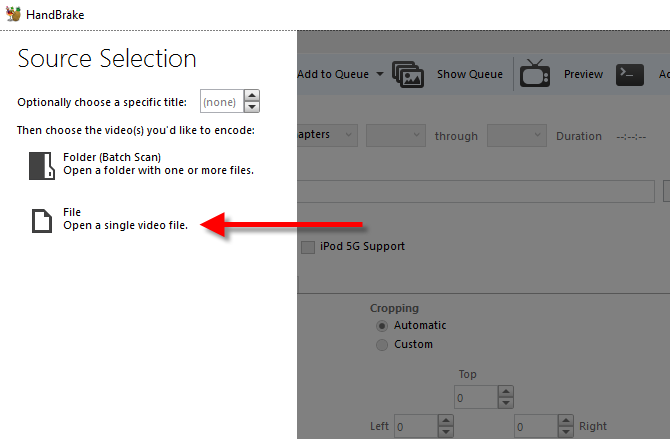
4위 online-convert.com
MP4를 MPG로 변환하는 것은 Online-Convert라는 온라인 프로그램을 사용하여 빠르고 쉽게 수행할 수 있습니다. 클라우드 서비스에 저장된 동영상을 자체 서버에 추가할 수 있도록 지원하여 효과적으로 파일을 처리할 수 있습니다.
온라인 변환기는 MPG 비디오를 개인화할 수 있는 다양한 선택을 제공합니다. 예를 들어 요구 사항에 적합한 비디오 비트 전송률 또는 프레임 속도와 기본 설정에 맞는 화면 비율을 선택할 수 있습니다.
3부. MP4가 MPG보다 낫습니까?
MPG는 이전 파일 형식입니다. 여전히 비디오를 저장하는 데 사용됩니다. 비디오 및 오디오는 MPG 파일 확장자 중 하나를 사용하여 MPEG-1 또는 MPEG-2 표준을 사용하여 압축할 수 있습니다.
MPEG-1 Part 2로 알려진 비디오 형식은 예전만큼 일반적이지 않으며, 요즘에는 대부분 MPG 또는 MPEG 프로그래밍 스트림과 관련이 있습니다.
그러나 다른 한편으로는 MP4가 가장 최근의 비디오 형식이며 전 세계적으로 인기를 얻고 있습니다. MP4 형식은 MPEG-4 압축 방식의 개선되고 현대화된 버전인 MPEG-1 압축 방식을 사용합니다.
바탕으로 이 두 파일의 몇 가지 차이점, 어느 것이 더 낫습니까? MP4는 MPEG 또는 MPG의 최신 버전이지만 최신 버전이 더 좋다는 것을 자동으로 나타내지는 않습니다. 비디오의 우수한 품질을 얻으려면 여전히 MP4를 MPG로 변환하는 것이 좋습니다.
결론
액세스할 수 있는 여러 온라인 변환기가 있습니다. MP4를 MPG로 변환, Mac 및 Windows 운영 체제용입니다. 이 문서에서는 앞서 언급한 변환기를 사용하여 MP4 파일을 MPG 형식으로 변환하는 프로세스를 보여줍니다.



